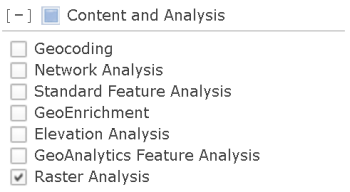ArcGIS Server bietet direkt verfügbare Raster-Analyse-Funktionen und beschleunigt die Rasterverarbeitungsleistung durch die Verteilung von Verarbeitungs- und Veröffentlichungsergebnissen an den Server. Aufgaben, die früher Tage oder Wochen gedauert haben, können jetzt innerhalb von Stunden ausgeführt werden.
Die Werkzeuge, mit denen Sie Raster-Analysen ausführen, werden als eine Reihe von Tasks in ArcGIS Image Server gehostet. Um die Werkzeuge für Mitglieder von Portal for ArcGIS bereitzustellen, führen Sie die Schritte im nachstehenden Abschnitt Einrichten eines ArcGIS-Raster-Analyse-Servers aus.
Mitglieder Ihres Portals interagieren nicht direkt mit ArcGIS Image Server; sie verwenden die Portal for ArcGIS-Website, ArcGIS Pro, ArcGIS Python API oder ArcGIS REST API lediglich, um Raster-Analysen auszuführen.
Weitere Informationen zum Aufrufen und Ausführen der Werkzeuge finden Sie in der Portal for ArcGIS-Hilfe im Abschnitt Durchführen von Raster-Analysen.
Für die Verwendung eines Raster-Analyse-Servers erforderliche Komponenten
Für Raster-Analysen wird ArcGIS Enterprise benötigt, das die Infrastruktur zum Organisieren und Verwalten der verteilten Verarbeitung, Speicherung und Freigabe von Raster- und Feature-Datasets, Karten und sonstigen geographischen Informationen an die verschiedensten Geräte bereithält. Dazu zählen Portal for ArcGIS, ArcGIS Server, ArcGIS Data Store und ArcGIS Web Adaptor. Im Lernprogramm erfahren Sie, wie man eine ArcGIS Enterprise-Basisbereitstellung einrichtet.
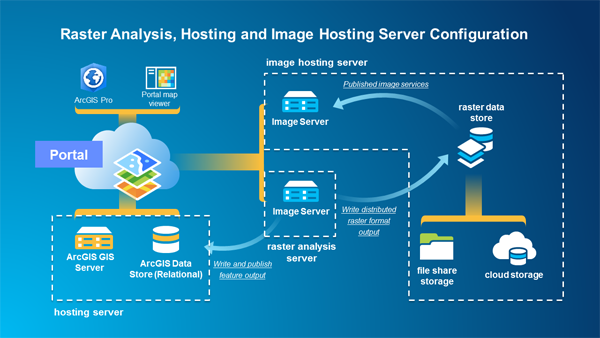
Für die ideale Bereitstellung einer Raster-Analyse ist die Einrichtung und Integration von drei Server-Sites erforderlich, um die primären Rollen des Hosting-Servers, des Raster-Analyse-Servers und des Image-Hosting-Servers ausführen zu können. Dieses System verwaltet die Verteilung der Verarbeitung und Speicherung von Ergebnissen entweder lokal hinter der Firewall für nicht öffentliche Bereitstellungen, in Cloud-Verarbeitungs- und Speicherumgebungen oder einer Kombination aus beiden Umgebungen. Die Rollen dieser Server sind nachstehend zusammengefasst und werden in den Konfigurationsabschnitten ausführlicher erläutert.
Site 1: ArcGIS Enterprise-Basisbereitstellung
Für die ArcGIS Enterprise-Basisbereitstellung werden folgende vier Komponenten benötigt:
- Portal for ArcGIS: Zunächst müssen Sie Portal for ArcGIS installieren, das für die Kommunikation mit den Raster-Analyse-Clients wie ArcGIS Pro oder Map Viewer benötigt wird. Diese Clients stellen die Schnittstelle für die Einrichtung und Verarbeitung spezifischer Raster-Analyse-Funktionen, -Modelle und -Funktionsketten bereit. Portal for ArcGIS ermöglicht die Veröffentlichung und Freigabe von Karten, Anwendungen und weiteren geographischen Informationen für Mitglieder Ihrer Organisation. Unter Erste Schritte mit Portal for ArcGIS erhalten Sie Informationen zum Installieren und Konfigurieren von Portal for ArcGIS entsprechend den Vorgaben Ihrer Organisation.
- Eine als GIS-Server lizenzierte und als Hosting-Server des Portals festgelegte ArcGIS Server-Site Um einen ArcGIS GIS-Server als Hosting-Server festlegen zu können, benötigen Sie eine Server Enterprise Standard- oder Server Enterprise Advanced-Lizenz.
- Zwei Installationen von ArcGIS Web Adaptor, wobei die eine Installation für das Portal und die andere für ArcGIS Server konfiguriert ist.
- Eine Installation von ArcGIS Data Store, die als Data Store vom Typ "relational" konfiguriert und als verwaltete Datenbank Ihres Portals festgelegt ist.
Ihr Portal muss mit einem verbundenen Hosting-Server integriert sein, der den Benutzern die Veröffentlichung von Daten und Karten für ein breiteres Publikum als Web-Services ermöglicht. Der Portal-Administrator ermöglicht dies, indem er eine ArcGIS Server-Site festlegt, die als Hosting-Server fungiert. Der Hosting-Server muss für ArcGIS Data Store konfiguriert sein, das mit der relationalen Datenbank eingerichtet ist. ArcGIS Data Store ist erforderlich, da einige der Raster-Analyse-Services Feature-Service-Ausgaben generieren, die in der relationalen Datenbank gespeichert und auf dem Hosting-Server gespeichert werden.
Eine Zusammenfassung des Einrichtungsvorgangs von ArcGIS Server als Hosting-Server können Sie dem Thema Verwenden des Servers mit Portal for ArcGIS entnehmen. Nachfolgend werden die Schritte zum Einrichten und Konfigurieren des Hosting-Servers beschrieben.
- Richten Sie die ArcGIS GIS Server-Site ein.
- Richten Sie zwei Installationen von ArcGIS Web Adaptor ein: eine wird mit dem Portal und die andere mit ArcGIS Server konfiguriert.
- Richten Sie eine Installation von ArcGIS Data Store ein, die als Data Store vom Typ "relational" konfiguriert und als verwaltete Datenbank Ihres Portals festgelegt ist.
- Verbinden Sie die ArcGIS Server-Site.
- Bestimmen und konfigurieren Sie die ArcGIS Server-Site als Hosting-Site.
- Weisen Sie der verbundenen ArcGIS Server-Site die Rolle des Hosting-Servers zu.
Site 2: Raster-Analyse-Server
Sie müssen einen Image-Server in der Rolle eines Raster-Analyse-Servers einrichten und verbinden, um verteilte Raster-Analysen durchführen und Workflows verarbeiten zu können. Der Raster-Analyse-Server verwaltet und verteilt Bildverarbeitungs- und Raster-Analyseaufgaben automatisch auf Block- oder Szenenebene – je nach verwendeten Werkzeugen und Funktionen. Der Raster-Analyse-Server verwaltet die Verteilung der Verarbeitungsergebnisse, und zwar von Feature-Daten-Produkten an ArcGIS Data Store auf dem Hosting-Server oder von Bilddaten- und Rasterdaten-Produkten an den Raster-Data-Store.
Für den Raster-Analyse-Server ist eine ArcGIS Image Server-Lizenz erforderlich.
Dem nachstehenden Abschnitt Einrichten eines ArcGIS-Raster-Analyse-Servers können Sie die Anweisungen zum Einrichten und Konfigurieren des Raster-Analyse-Servers entnehmen.
Site 3: Image-Hosting-Server
Sie müssen einen zweiten Image-Server einrichten und verbinden, der als Image-Hosting-Server fungiert und alle vom Raster-Analyse-Server erzeugten verteilten Image-Services hostet. Er enthält den beim Image-Server-Manager konfigurierten Raster-Data-Store, der verteilte Dateifreigabespeicher und Cloud-Speicher, wie z. B. Amazon S3 oder Microsoft Azure Blob-Speicher von Image-Services, verwaltet. Der Image-Hosting-Server speichert und gibt verteilte Ergebnisse aus, die von Mitgliedern in Portal for ArcGIS angefordert werden. Für den Image-Hosting-Server ist eine ArcGIS Image Server-Lizenz erforderlich.
Dem nachstehenden Abschnitt Einrichten eines Image-Hosting-Servers können Sie die Anweisungen zum Einrichten und Konfigurieren des Image-Hosting-Servers entnehmen.
Die Konfiguration von Raster-Analysen auf drei Servern mit unterschiedlichen Rollen bringt den Vorteil einer höheren Effizienz und Produktivität. Durch die Trennung der verteilten Raster-Analyse-Verarbeitung von Image-Service-Hosting-Rollen lassen sich Ressourcen unterbrechungsfrei bestimmten Aufgaben zuweisen. Auf diese Weise behindern Benutzer einander nicht, die Zugriff auf verschiedene Raster-Produkte und -Services anfordern, und die Raster-Analyse- und Bildverarbeitungsressourcen werden nicht beeinträchtigt.
Mindestsystem für Raster-Analysen
Wenn in einer Organisation Konflikte, die sich aus dem Wettstreit von Verarbeitungsressourcen für Raster-Analysen und Image-Service-Verteilung ergeben, nur beschränkt auftreten, dann können die Funktionen des Raster-Analyse-Servers (Site 2) und Image-Hosting-Servers (Site 3) kombiniert und wie folgt auf einem gemeinsamen Server gehostet werden:
- Eine ArcGIS Enterprise-Umgebung, die gemäß vorstehender Beschreibung in Site 1 mit Portal for ArcGIS eingerichtet ist, wobei ArcGIS Server als Hosting-Server bestimmt und verbunden ist, und die mit ArcGIS Data Store einschließlich eines Data Store mit relationaler Datenbank eingerichtet ist.
- Der Raster-Analyse- und der Image-Hosting-Server können auf der gleichen Image-Server-Site verbunden und konfiguriert werden. Das Image-Server-System muss den für Dateien und Cloud-Speicher konfigurierten Raster-Data-Store beinhalten.
In dieser Implementierung werden Raster-Analysen und Bildverarbeitungen auf einer ArcGIS Image Server-Site ausgeführt, die als Raster-Analyse-Server konfiguriert ist, während die Ergebnisse auf derselben ArcGIS Image Server-Site verwaltet und darüber veröffentlicht werden. Die ArcGIS Image Server-Site verarbeitet Analyseanforderungen, speichert die Ergebnisse und gibt Ergebnisse an Mitglieder der Portal for ArcGIS-Website zurück. Für die Raster-Analyse und den Ausgabe-Image-Hosting-Server ist eine ArcGIS Image Server-Lizenz erforderlich. Nachstehend wird eine Grafik des Mindestsystems für Raster-Analysen angezeigt.
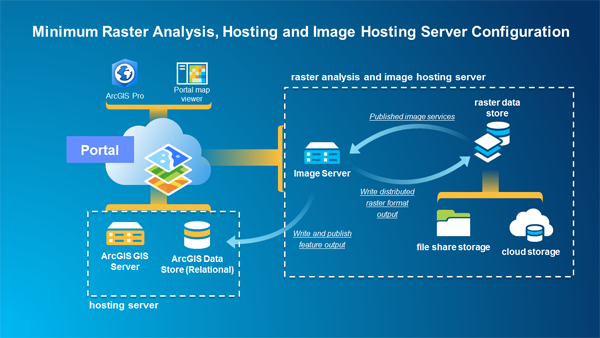
Dem nachstehenden Abschnitt Mindestvoraussetzungen für die Einrichtung eines Raster-Analyse-Systems können Sie die Anweisungen zum Einrichten und Konfigurieren des Raster-Analyse-Systems entnehmen.
Einrichten eines ArcGIS-Raster-Analyse-Servers
Im Raster-Speicher wird die gehostete Raster-Ausgabe aus Raster-Analyse-Services-Aufgaben gespeichert Er sollte nicht als Data Store für die Veröffentlichung von Image-Services verwendet werden. Wenn Mitglieder Ihrer Organisation diese Tasks für die Ausführung von Raster-Analysen und die Speicherung verteilter Ergebnisse in ArcGIS Data Store und im Raster-Data-Store verwenden und verwalten können sollen, müssen Sie einen ArcGIS-Raster-Analyse-Server für Ihr Portal einrichten. Die folgenden Anweisungen erfordern möglicherweise Änderungen an der Art der Bereitstellung von ArcGIS in Ihrer Organisation; lesen Sie sie sorgfältig durch, bevor Sie den Vorgang fortsetzen.
- Stellen Sie sicher, dass Sie eine ArcGIS Enterprise-Basisbereitstellung konfiguriert haben.
- Informationen zum Einrichten der Basisbereitstellung können Sie dem vorstehenden Abschnitt "Site 1" sowie dem Lernprogramm zum Einrichten einer ArcGIS Enterprise-Basisbereitstellung entnehmen.
- Installieren Sie ArcGIS Data Store, und erstellen Sie einen Data Store vom Typ "relational", den Sie beim Hosting-Server Ihrer Basisbereitstellung (Site 1) registrieren.
- Installieren Sie eine zweite ArcGIS Server-Site, die als Raster-Analyse-Server (Site 2) fungiert.
- Autorisieren Sie ArcGIS Server mit einer ArcGIS Image Server-Lizenz.
- Verbinden Sie die ArcGIS Server-Site mit dem Portal.
- Weisen Sie den Verbund-Image-Server aus, der als Raster-Analyse-Server des Portals fungieren soll.
- Melden Sie sich als Administrator bei der Portal-Website an, und wechseln Sie zu Eigene Organisation > Einstellungen bearbeiten > Server.
- Klicken Sie im Abschnitt Raster-Analyse der Seite auf die Dropdown-Liste, und wählen Sie die Server-Sites aus, die Sie mit dem Portal verbunden haben. Wenn Sie dem Portal mehrere Image-Server-Sites hinzugefügt haben, kann lediglich eine als Raster-Analyse-Server festgelegt werden.
- Klicken Sie auf Speichern.
Auf der Einstellungsseite wird überprüft, ob der Server über eine ArcGIS Image Server-Lizenz verfügt.
- Weisen Sie die für die Ausführung von Rasteranalysen erforderlichen Mindestberechtigungen zu.
- Melden Sie sich als Administrator bei der Portal-Website an, und wechseln Sie zu Eigene Organisation > Rolle.
- Klicken Sie neben der Rolle, mit der Raster-Analysen durchgeführt werden, auf Bearbeiten.
- Aktivieren Sie unter Inhalt die Kontrollkästchen für die Mindestberechtigungen für Veröffentlichungen, nämlich Erstellen, aktualisieren und löschen sowie Gehostete Feature-Layer veröffentlichen.
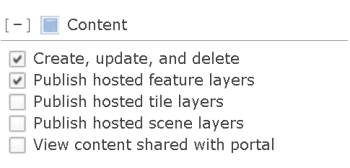
- Aktivieren Sie unter Inhalt und Analyse das Kontrollkästchen Raster-Analyse.
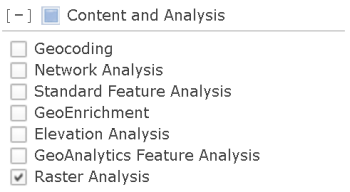
- Es wird empfohlen, Raster-Analyse-Services zu konfigurieren.
- Um die Verarbeitungsgeschwindigkeit und -kapazität zu steigern, erhöhen Sie die maximale Anzahl an Instanzen des RasterProcessing-Service.
- Um eine höhere Verfügbarkeit der Analyseergebnisse zu erreichen, erhöhen Sie die maximale Anzahl an Instanzen des RasterRendering-Service.
- Um die Anzahl der Verarbeitungs-Tasks zu erhöhen, die gleichzeitig ausgeführt werden können, erhöhen Sie die maximale Anzahl an Instanzen des RasterAnalysisTools- Service
Einrichten eines Image-Hosting-Servers
Der Image-Server hostet den Raster-Data-Store und verwaltet sowohl den Dateifreigabespeicher als auch den Cloud-Speicher und verteilt Ergebnisse entsprechend den Anforderungen der Portal-Mitglieder. Der Raster-Data-Store ist nicht Teil von ArcGIS Data Store, sondern ein registrierter Dateifreigabe- und/oder Cloud-Freigabespeicher, der mit ArcGIS Enterprise verbunden ist. Er wird von Raster-Analyse-Services zur Speicherung von Ausgabe-Bilddaten verwendet, die für Lese-, Schreib- oder Speicherzwecke in einem verteilten Format vor Ort oder in der Cloud optimiert sind.
Die folgenden Anweisungen erfordern möglicherweise Änderungen an der Art der Bereitstellung von ArcGIS in Ihrer Organisation; lesen Sie sie sorgfältig durch, bevor Sie den Vorgang fortsetzen. Zum Konfigurieren des Portals zur Durchführung von Image-Hosting-Services führen Sie die nachfolgenden Schritte aus.
- Installieren Sie ArcGIS Server.
- Autorisieren Sie ArcGIS Server mit einer ArcGIS Image Server-Lizenz.
- Melden Sie sich bei ArcGIS Server Manager an, und navigieren Sie zu Site > Data Stores. Registrieren Sie einen neuen Raster-Speicher.
Der Raster-Speicher ist ein Speicherort für die Ausgabe von der Raster-Analyse und sollte nicht als Eingabedaten-Verzeichnis verwendet werden. Zu den unterstützten Speichertypen zählen Dateifreigabe, Amazon S3 oder Microsoft Azure. Dateifreigaben können direkt als Raster-Data-Stores registriert werden. Für cloudbasierte Speicher registrieren Sie zunächst einen Cloud-Speicher. Danach erstellen Sie einen Raster-Speicher, um diesen Cloud-Speicher zu verwenden. Für die Bereitstellung von Amazon Web Services, die die empfohlene Bereitstellungseinrichtung benötigen, konsultieren Sie Esri CloudFormation-Vorlagen.
Hinweis:
Wenn mehrere Raster-Speicher definiert wurden, wird einer davon nach dem Zufallsprinzip vom Raster-Analyse-Service als Ausgabeverzeichnis ausgewählt.
- Verbinden Sie die ArcGIS Server-Site mit dem Portal.
- Aktualisieren Sie den Verbund-Image-Server, der als Image-Hosting-Server des Portals fungieren soll.
- Melden Sie sich auf der API-Seite "Portal-Administratorverzeichnis" an.
- Stellen Sie sicher, dass die Server-Rolle in der Dropdown-Liste Verbundserver lautet.
- Geben Sie im Textfeld Server-Funktion den Begriff ImageHosting ein.
- Klicken Sie auf Update Server.
- Melden Sie sich auf der API-Seite "Portal-Administratorverzeichnis" an.
Mindestvoraussetzungen für die Einrichtung eines Raster-Analyse-Systems
Wenn in einer Organisation Konflikte, die sich aus dem Wettstreit von Verarbeitungsressourcen für Raster-Analysen und Image-Service-Verteilung ergeben, nur beschränkt auftreten, dann können die Funktionen des Raster-Analyse-Servers und Image-Hosting-Servers auf einem gemeinsamen ArcGIS Image Server gehostet werden. Dieser einzelne Image-Server ist sowohl für die Verarbeitung von Raster-Analysen als auch das Hosting der veröffentlichten Bildausgaben konfiguriert. Das Image-Hosting ist im Raster-Data-Store konfiguriert, was Datenfreigabespeicher und/oder Cloud-Speicher beinhalten können. Der Image-Hosting-Server gibt außerdem verteilte Ergebnisse aus, die von Mitgliedern in Portal for ArcGIS angefordert werden.
Die folgenden Anweisungen erfordern möglicherweise Änderungen an der Art der Bereitstellung von ArcGIS in Ihrer Organisation; lesen Sie sie sorgfältig durch, bevor Sie den Vorgang fortsetzen. Zum Konfigurieren des Portals zur Durchführung von Image-Hosting-Services führen Sie die nachfolgenden Schritte aus.
- Installieren Sie ArcGIS Server.
- Autorisieren Sie ArcGIS Server mit einer ArcGIS Image Server-Lizenz.
- Melden Sie sich bei ArcGIS Server Manager an, und navigieren Sie zu Site > Data Stores. Registrieren Sie einen neuen Raster-Speicher.
Der Raster-Speicher ist ein Speicherort für die Ausgabe von der Raster-Analyse und sollte nicht als Eingabedaten-Verzeichnis verwendet werden.
Hinweis:
Wenn mehrere Raster-Speicher definiert wurden, wird einer davon nach dem Zufallsprinzip vom Raster-Analyse-Service als Ausgabeverzeichnis ausgewählt.
- Verbinden Sie die ArcGIS Server-Site mit dem Portal.
- Wählen Sie den Verbund-Image-Server aus, der als Raster-Analyse-Server des Portals fungieren soll.
- Melden Sie sich als Administrator bei der Portal-Website an, und wechseln Sie zu Eigene Organisation > Einstellungen bearbeiten > Server.
- Klicken Sie im Abschnitt Raster-Analyse der Seite auf die Dropdown-Liste, und wählen Sie die Server-Sites aus, die Sie mit dem Portal verbunden haben. Wenn Sie dem Portal mehrere Image-Server-Sites hinzugefügt haben, kann lediglich eine als Raster-Analyse-Server festgelegt werden.
- Klicken Sie auf Speichern.
- Weisen Sie die für die Ausführung von Rasteranalysen erforderlichen Mindestberechtigungen zu.
- Melden Sie sich als Administrator bei der Portal-Website an, und wechseln Sie zu Eigene Organisation > Rolle.
- Klicken Sie neben der Rolle, mit der Raster-Analysen durchgeführt werden, auf Bearbeiten.
- Aktivieren Sie unter Inhalt die Kontrollkästchen für die Mindestberechtigungen für Veröffentlichungen, nämlich Erstellen, aktualisieren und löschen sowie Gehostete Feature-Layer veröffentlichen.
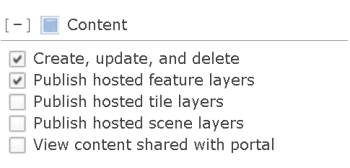
- Aktivieren Sie unter Inhalt und Analyse das Kontrollkästchen Raster-Analyse.